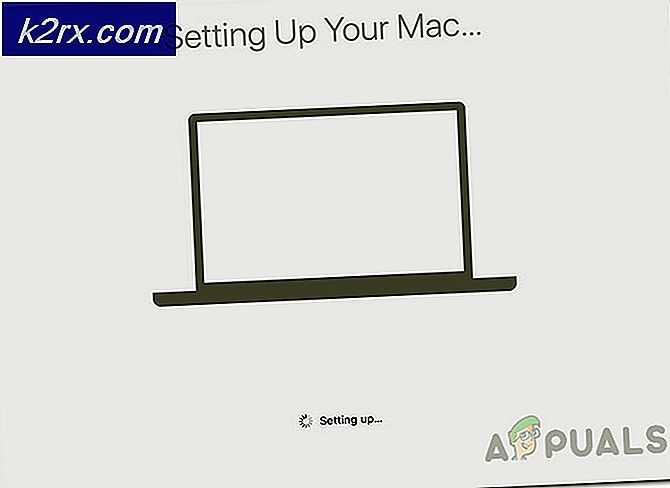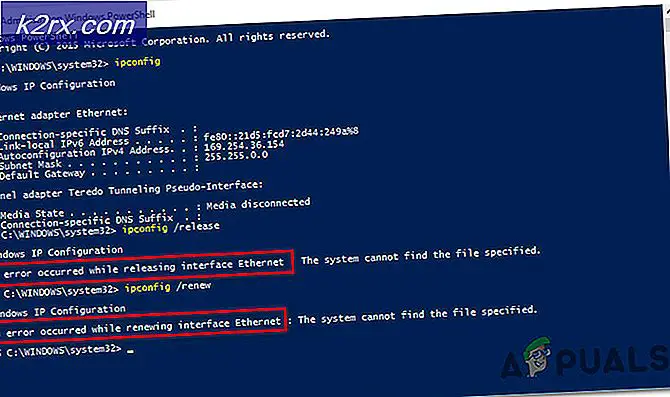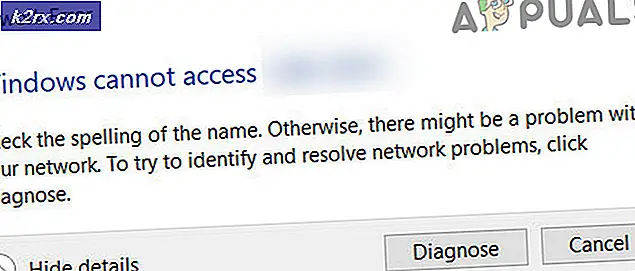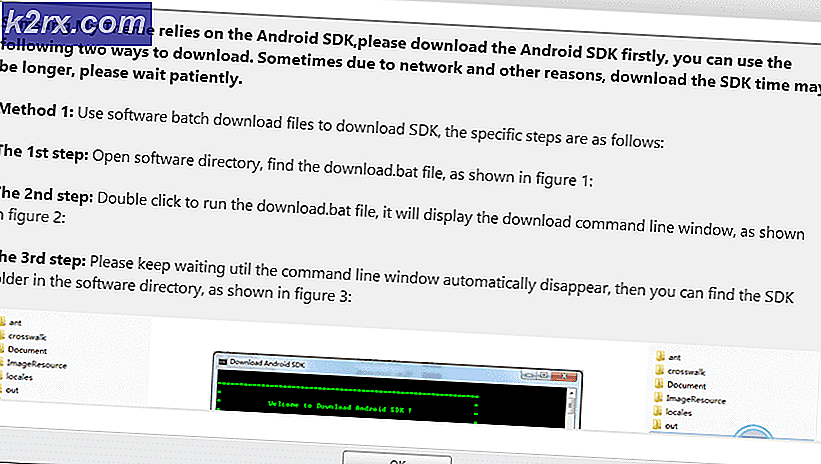Hvad er nvbackend.exe og hvordan man løser det?
Hvis du har et NVIDIA grafikkort installeret på dit system, vil du bemærke processer og tjenester som nvbackend.exe, Nvidia Streamer Service, nvcpl.exe osv. Disse filer er pakker, der kommer, når du installerer dit grafikkortsdriver, og de kommer med yderligere programmer, som er nødvendige for at betjene kortet med maksimal ydelse.
For at holde dit NVIDIA grafikkort kørende problemfrit og stabilt, skal du installere drivere regelmæssigt, hvilket indebærer installation af ekstra programmer, som du ikke nødvendigvis behøver. Den mest almindelige applikation, du kan forholde dig til, er NVIDIA GeForce Experience.
Nvbackend, også kendt som NVIDIA Backend eller NVIDIA GeForce Experience Backend eller NVIDIA Update Backend en del af NVIDIA GeForce Experience applikationen. Som navnet antyder, håndterer den backend af netværkskommunikation, der anvendes af GeForce Experience. Bare så du ved, GeForce Experience er et program, der giver ekstra funktionalitet som videooptagelse til NVIDIA Graphics-kortet.
Denne proces kører hele tiden og kan nogle gange forårsage høj CPU-belastning på pc'en. Selv om denne applikation er helt harmløs, så er det sådan, hvordan du fjerner det, hvis du vil.
- Tryk på Windows + R for at åbne kommandoprompten, skriv appwiz. cpl og klik på OK .
- I vinduet Programmer skal du kigge efter Nvidia GeForce Experience fra listen over installerede programmer, dobbeltklikke på den og derefter følge afinstallationsinstruktionerne.
Løsning af Nvbackend.exe relaterede problemer
Der har været en række klager fra brugere vedrørende NVIDIA GeForce Experience Backend. Nogle omfatter høj CPU-belastning, spilkrascher og BSOD. Vi undersøger mulige løsninger på dette problem i nedenstående metoder.
Metode 1: Genstart din pc
Den nemmeste måde at løse et besværligt nvbackend.exe problem på er at genstarte din pc. Dette løste problemet for mange brugere.
Metode 2: Fix NVIDIA GeForce Experience
NVIDIA GeForce Experience har indbyggede mekanismer til løsning af problemer med relaterede tjenester og processer. Det er nemt at løse sådanne problemer.
PRO TIP: Hvis problemet er med din computer eller en bærbar computer / notesbog, skal du prøve at bruge Reimage Plus-softwaren, som kan scanne lagrene og udskifte korrupte og manglende filer. Dette virker i de fleste tilfælde, hvor problemet er opstået på grund af systemkorruption. Du kan downloade Reimage Plus ved at klikke her- Højreklik på NVIDIA GeForce Experience-ikonet i systembakken, og vælg Fix Problem med NVIDIA GeForce Experience .
- Følg vejledningen i guiden til slutningen og genstart din pc. Alt skal fungere godt nu.
Metode 3: Genstart Geforce Experience Backend
- Tryk på Ctrl + Shift + Esc- tasterne på tastaturet for at starte Task Manager .
- Klik på Mere for at udvide Task Manager, og find derefter Nvidia Geforce Experience Backend
- Højreklik på og afslut opgaven eller processen.
- Genåbning af GeForce Experience, og alting skal være fint nu.
Metode 4: Deaktiver Antivirus
Det er et almindeligt problem at se nyttige applikationer, der afbrydes af antivirusprogrammer, især Avast. Du bør prøve at slukke for skjoldene og gøre nvbackend.exe-funktionen korrekt. Dette gøres normalt ved at højreklikke på antivirussymbolet i bakken og derefter slukke skærmen / real-time-beskyttelsen derfra.
Metode 5: Geninstaller GeForce Experience
Ofte er det enten du skal opgradere til en nyere version eller tilbagekald til en ældre version af GeForce Experience for at få alt til at fungere helt rigtigt igen.
- Fjern alle eksisterende NVIDIA Graphics-drivere ved hjælp af Display Driver Uninstall Utility i sikker tilstand.
- Besøg NVIDIA Driver-webstedet og søg efter dine grafikkortdrivere under manuelt finde drivere. Du kan prøve at skifte mellem ældre versioner og nyere versioner.
- Gå til downloadens placering af driveren og start driversoftwaren. Mens du installerer, skal du vælge Brugerdefinerede indstillinger og derefter rense installationsprogrammet . Dette vil yderligere slette tidligere installationer og installere den aktuelle version.
- Overvåg nvbackend.exe for at kontrollere, om det er stoppet med at oprette problemer.
PRO TIP: Hvis problemet er med din computer eller en bærbar computer / notesbog, skal du prøve at bruge Reimage Plus-softwaren, som kan scanne lagrene og udskifte korrupte og manglende filer. Dette virker i de fleste tilfælde, hvor problemet er opstået på grund af systemkorruption. Du kan downloade Reimage Plus ved at klikke her